При каждом запуске Windows вы видите сообщение об ошибке: Не удалось найти модуль Logilda.dll? Узнайте в этом посте, как это исправить.
Когда вы видите это сообщение, возможно, вы установили на свой компьютер какое-либо устройство Logitech, например веб-камеру или наушники.
Этот модуль Logilda.dll принадлежит Logitech Download Assistant. Обычно вы видите следующее сообщение: Возникла проблема при запуске C:\Windows\System32\LogiLDA.dll — указанный модуль не найден.
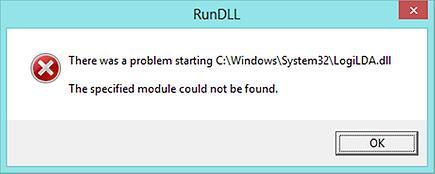
Хотя есть какая-то конкретная причина, по которой это происходит, ниже я оставлю несколько советов, которые вы можете использовать, чтобы исправить или удалить это сообщение с вашего компьютера.
Способ № 1: отключить Logitech Download Assistant
Если вы установили веб-камеру и вам не нужно проверять наличие обновлений программного обеспечения, вы можете отключить LOGILDA, чтобы решить эту проблему без дополнительных осложнений. Для этого выполните следующие действия:
Отключить запуск из диспетчера задач
Во-первых, нам нужно отключить программу из диспетчера задач:
- Откройте диспетчер задач с помощью сочетания клавиш Ctrl + Сдвиг + Esc
- Windows запросит у вас права администратора, нажмите Да
- Однажды в Диспетчер задачперейдите к Запускать вкладка
- Там найдите и нажмите на кнопку Помощник по загрузке Logitec строку, затем нажмите на кнопку Запрещать
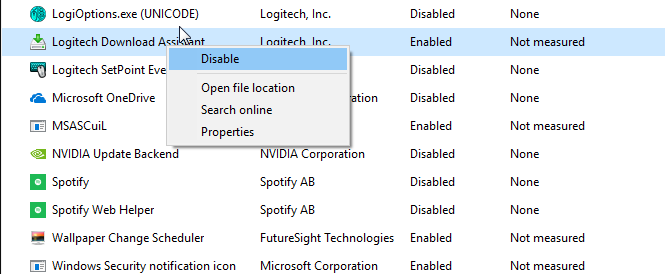
Удалить ключ запуска реестра
После отключения автозагрузки необходимо удалить ключ «Выполнить» с помощью редактора реестра. Не забывайте соблюдать осторожность при использовании этой утилиты и сделайте резервную копию вашей системы.
- Откройте окно «Выполнить» с помощью сочетания клавиш: Победить + р
- В белое поле скопируйте команду
regeditи нажмите Входить - В редакторе реестра перейдите по следующему пути:
HKEY_LOCAL_MACHINE\Software\Microsoft\Windows\CurrentVersion\Run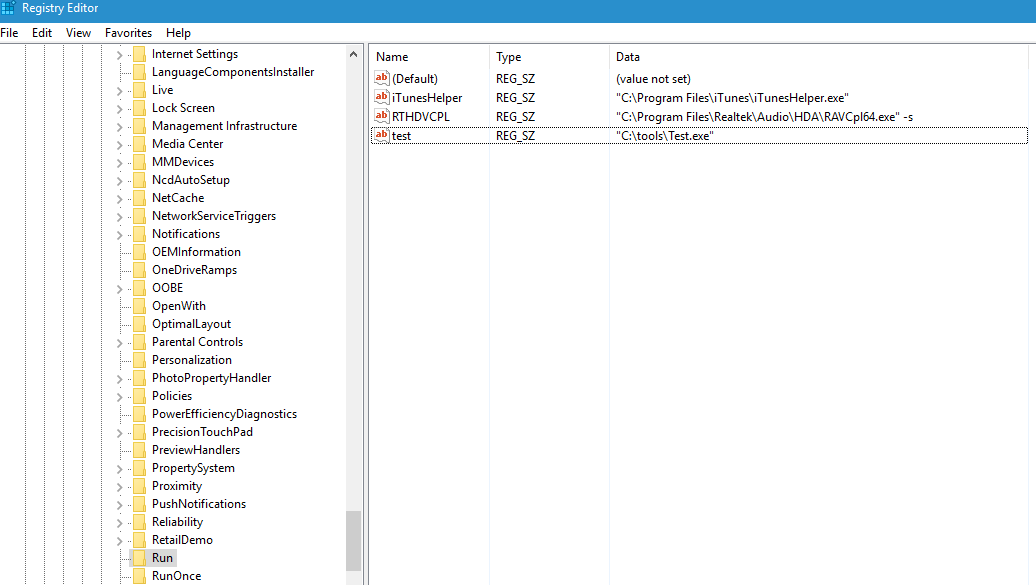
- Оказавшись там, справа найдите запись Помощник по загрузке Logitech и удалить его
Способ № 2: переустановите Logitech SetPoint
Если вам необходимо периодически обновлять оборудование Logitech, вам может потребоваться оставить включенным Logitech Download Assistant. Чтобы исправить эту ошибку, вы можете переустановить ее, выполнив следующие действия:
- Откройте меню «Пуск» и найдите слово
control - В результатах нажмите на тот, который говорит Панель управления
- Оказавшись там, отсортируйте просмотр крупными значками

- Теперь найдите раздел Программы и компоненты и нажмите на него
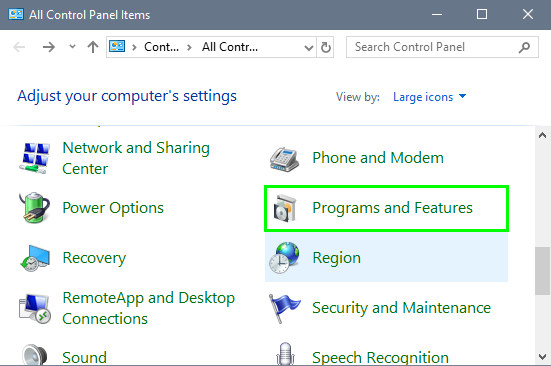
- Там вы увидите список всех ваших установленных программ, найдите и выберите Программное обеспечение Logitech SetPoint программа
- Нажмите на кнопку Удалить/Изменить чтобы начать процесс, следуйте указаниям мастера, пока не удалите программу
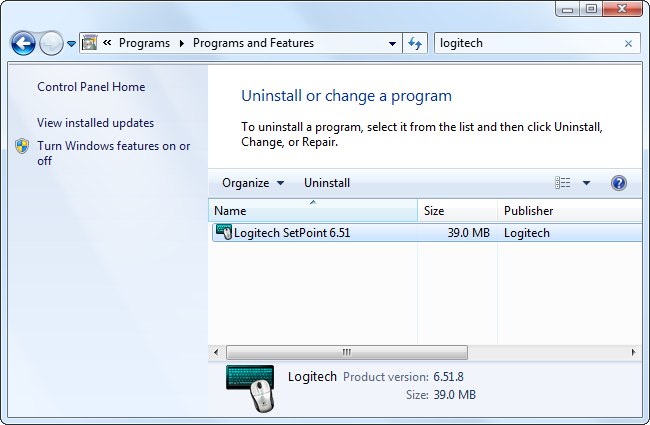
- Теперь перезагрузите компьютер
- Откройте свой любимый веб-браузер и перейдите на следующий веб-сайт, чтобы загрузить программное обеспечение Logitech SitePoint.
- После того, как вы загрузите файл, запустите его, чтобы установить программу, и вы успешно исправите ошибку logilda.dll.
https://support.logi.com/hc/en-us/articles/360025141274
Способ № 3: переустановите устройство Logitech
Если вам не удалось исправить эту ошибку, вы можете попробовать переустановить свое устройство Logitech:
- Щелкните правой кнопкой мыши на Стартовое меню и в меню нажмите на Диспетчер устройств
- Вы также можете нажать сочетание клавиш Победить + р и выполните команду:
devmgmt.msc - В диспетчере устройств найдите свое устройство Logitech и щелкните его правой кнопкой мыши, затем в меню нажмите Удалить устройство
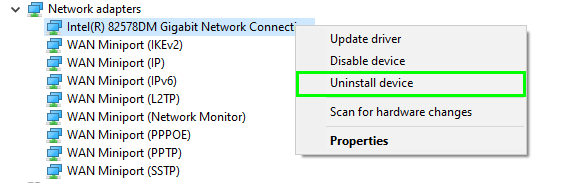
- Теперь перезагрузите компьютер, и при запуске Windows он снова автоматически установит драйверы.
Обновите драйверы с помощью Driver Booster
Вы также можете попробовать обновить драйверы Logitech автоматически с помощью программы Driver Booster. Это программное обеспечение поможет вам обновить все ваши драйверы и, надеюсь, исправит ошибку logilda.dll:
- Скачать бустер драйверов
- После загрузки запустите файл, чтобы установить его.
- Дождитесь окончания процесса установки и затем откройте программу
- Нажмите на большую кнопку с надписью СКАНИРОВАНИЕ
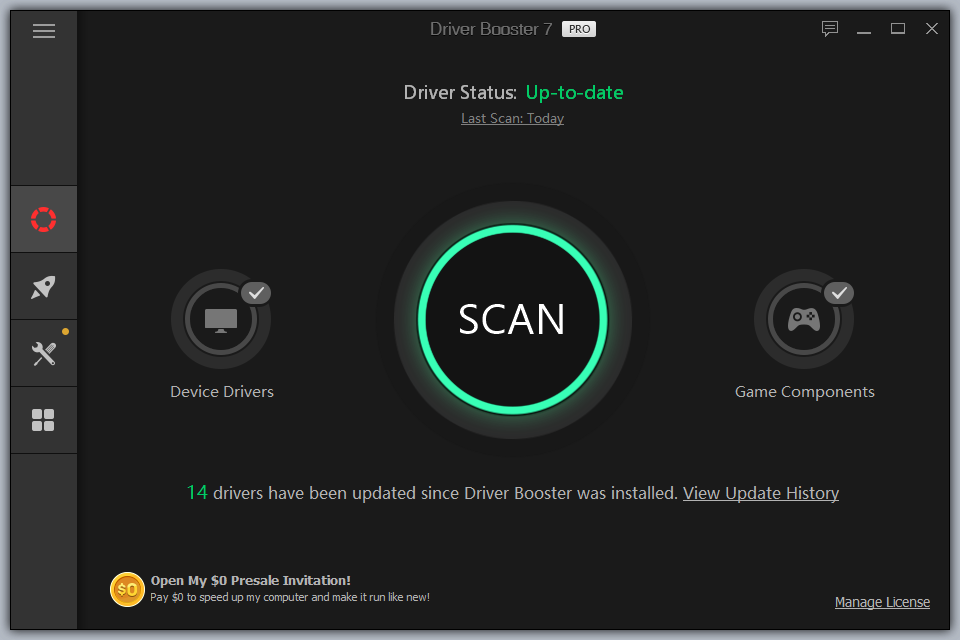
- После процесса сканирования вы увидите все доступные драйвера, найдите свое устройство Logitech и нажмите на кнопку Обновить сейчас
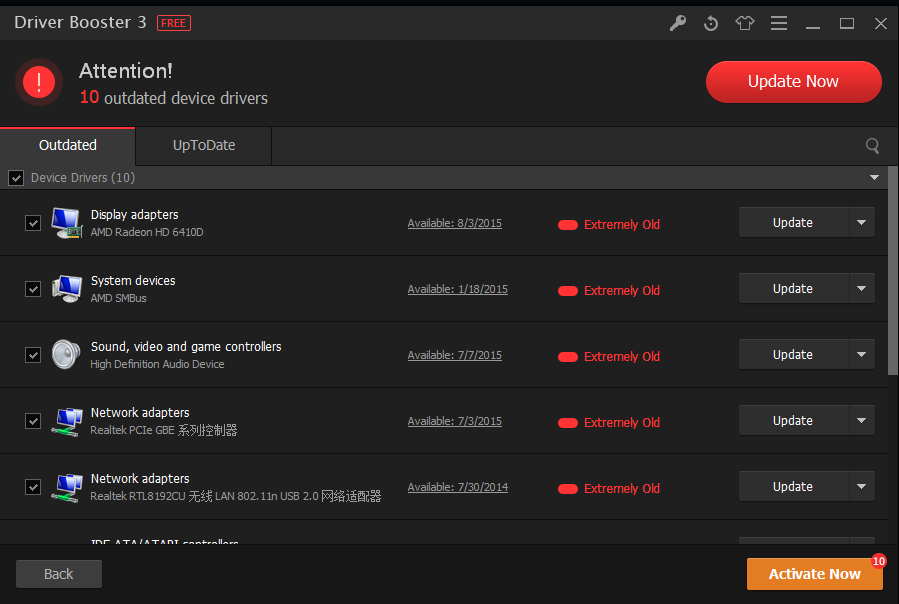
- Driver Booster установит последнюю доступную версию драйвера, после чего вы больше не увидите сообщение logilda.dll при загрузке компьютера.
https://www.iobit.com/en/driver-booster.php?b1
Способ №4: установить Logilda.dll вручную
Если после выполнения всех вышеперечисленных методов вы по-прежнему видите то же самое сообщение при включении компьютера, вы можете попробовать установить этот модуль DLL вручную, выполнив следующие действия:
- Скачать DLL-файлы
- Установите программу и откройте ее
- После открытия выполните поиск по термину
logilda.dllи нажмите на кнопку Поиск DLL-файла - Теперь щелкните файл logilda.dll и, наконец, нажмите кнопку Установить
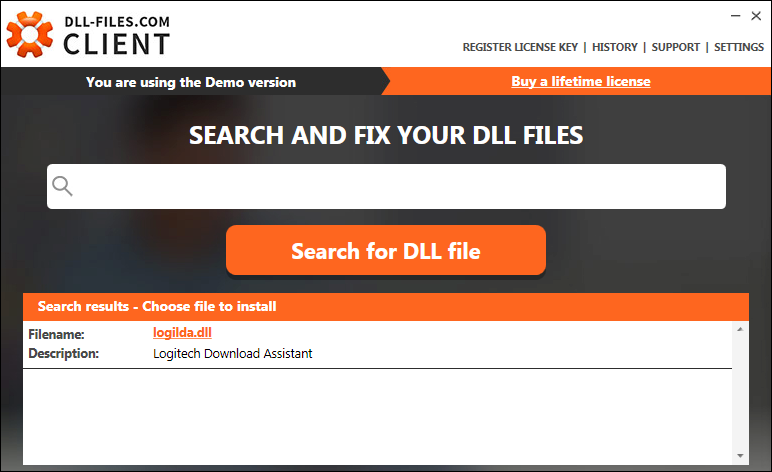
- После завершения перезагрузите компьютер, и, надеюсь, модуль DLL загрузится без проблем.
https://www.dll-files.com/
Подведение итогов: Logilda.DLL
До сих пор это были лучшие способы исправить ошибку «Не удалось найти модуль Logilda.d» в Windows. Помните, что если вам нужно обновлять свои устройства, у вас есть другие варианты, такие как Driver Booster для этой задачи.
Если вам нужна дополнительная помощь по этому вопросу, вы можете попробовать связаться со службой технической поддержки Logitech и отправить им сообщение. Спасибо за посещение сайта, не забудьте поделиться им в социальных сетях.